Guia para ativar o Ultimate Performance Power Mode no Windows 11 e 10
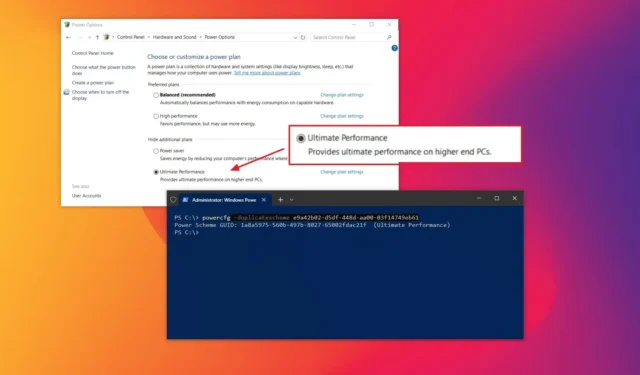
- Para ativar o modo de energia Ultimate Performance no Windows 11 (ou 10), inicie o PowerShell como administrador e execute o comando
powercfg -duplicatescheme e9a42b02-d5df-448d-aa00-03f14749eb61. - Em seguida, navegue até Painel de Controle > Hardware e Som > Opções de Energia e escolha a configuração “Desempenho Máximo” .
O Windows 11 e 10 apresentam um plano de energia exclusivo chamado “Ultimate Performance”, personalizado para máxima eficiência em aplicativos exigentes, como jogos ou produção de vídeo. Essa configuração aprimora o desempenho do seu sistema minimizando microlatências — pequenos atrasos causados por alterações no gerenciamento de energia — garantindo uma operação fluida, mesmo durante cargas de trabalho intensas.
O plano “Ultimate Performance” é um avanço do plano “High Performance” e oferece modificações adicionais para reduzir interrupções de gerenciamento de energia, levando à diminuição de gagueira e à estabilidade aprimorada no desempenho. Esta configuração é particularmente vantajosa para tarefas de alta demanda, incluindo edição de vídeo, modelagem 3D e quaisquer atividades que exijam a máxima eficiência e reatividade da CPU.
Inicialmente disponível exclusivamente na edição Windows 10 Pro for Workstations, esse esquema de energia agora pode ser ativado manualmente em qualquer versão do Windows 10 (versão 1803 ou posterior) e Windows 11 por meio do comando PowerCFG.
Este tutorial guiará você pelas etapas necessárias para habilitar o plano de energia Ultimate Performance no Windows 10 e 11.
Ativando o Ultimate Performance via PowerShell
Siga estas etapas para ativar o plano de energia Ultimate Performance no Windows 11 ou 10:
-
Abra o menu Iniciar .
-
Digite PowerShell na barra de pesquisa, clique com o botão direito do mouse no resultado superior e selecione Executar como administrador .
-
Digite o seguinte comando para habilitar a opção Ultimate Performance no Painel de Controle e pressione Enter :
powercfg -duplicatescheme e9a42b02-d5df-448d-aa00-03f14749eb61
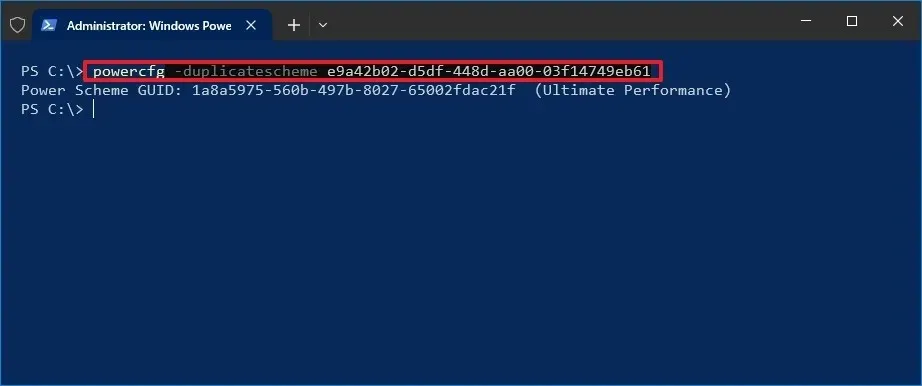
-
Acesse o Painel de Controle .
-
Selecione Hardware e Som .
-
Clique em Opções de energia .
-
Na seção “Ocultar planos adicionais”, escolha a opção Ultimate Performance .
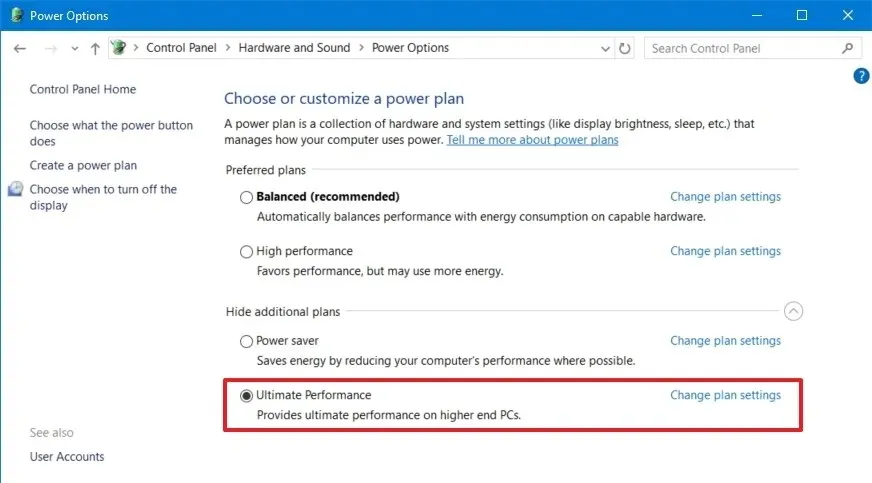
Após concluir essas etapas, reinicie o computador e avalie o novo plano de energia para ver se há melhorias perceptíveis de desempenho durante tarefas exigentes em sistemas de última geração.
Ao utilizar este plano de energia, tenha em mente que os ganhos em desempenho podem ser mínimos. Se você tiver problemas contínuos de desempenho, considere executar uma instalação limpa ou atualizar componentes como o processador, RAM ou armazenamento.
Este plano de energia não é aconselhável para uso rotineiro devido ao seu potencial de aumentar o desgaste do hardware. É melhor usado para requisitos específicos, como jogos e edição de vídeo. Não se esqueça de reverter para um plano de energia “Balanceado” quando não estiver envolvido em tarefas intensivas para conservar energia e minimizar o ruído. Além disso, observe que a política de Desempenho Máximo não está acessível durante o funcionamento com energia da bateria.
Atualização em 5 de novembro de 2024: Este guia foi revisado para maior precisão e para refletir quaisquer alterações no processo.



Deixe um comentário